- 1数据结构设计_数据结构的世界面向对象程序设计
- 2Kubernetes控制器 —— Replicaset、Deployment_replicaset与deployment
- 3数据库 MySQL(二)_where age like'1_
- 4springboot ehcache缓存使用及自定义缓存存取_ehcache为每个访问用户创建一个cache手动存取数据
- 5利用Python进行调查问卷的信度检验和效度检验,并对量表进行因子分析_python 因子分层回测
- 6如何搭建开源笔记Joplin服务并实现远程访问本地数据_centos joplin 部署
- 7如何搭建VPN?
- 8flink sqlserver cdc实时同步(含sqlserver安装配置等)_flink cdc sqlserver
- 92024Java零基础自学路线(Java基础、Java高并发、MySQL、Spring、Redis、设计模式、Spring Cloud)_自学java的路线
- 10抓包程序丢包的问题_pcap_dispatch会丢包吗
Ubuntu环境下远程调试Android手机设备_vysor ubuntu
赞
踩
1. 背景
近几年新冠疫情反反复复,住宅小区时不时就被隔离封掉,居家办公已成为常态,有时候你的调试手机/平板设备忘记在公司了,没有带回家里,但是又要解决问题,没有设备怎么调试呢?
那么接下来本篇文章就来介绍一下相关工具的安装和使用方法。那么以后你在家里远程就可以正常办公了。
2. 工具介绍
2.1 电脑远程
推荐 ToDesk 或者 TeamViewer 这两款都是不错的电脑远程工具
TeamViewer 官网地址: 下载 Linux 版 TeamViewer,即可实现远程桌面访问和协作
ToDesk 官网地址:ToDesk远程控制软件-免费安全流畅的远程连接电脑手机
本人用的是 ToDesk 这款,具体安装方法见之前写的博客文章:Ubuntu安装ToDesk远程工具_broadview_java的博客-CSDN博客
2.2 手机远程
推荐 Vysor
Vysor 官网地址: Vysor
此工具可以将您的iOS或Android设备投屏到电脑桌面上,可使用桌面键盘在手机上每分钟键入100个单词,使用鼠标模拟指向、单击、滚动等动作,如果你是android开发人员,它还为您提供了物理设备上仿真器的集成和易用性;通过分享设备码,支持在办公室或全球范围内共享您的设备。当然有些高级功能是需要付费版的,详情请见官网。
接下来说一下安装步骤, Vysor 是chrome浏览器的一个插件应用,所以你先保证系统装有chrome浏览器,保证有Chrome浏览器。
安装Linux版Vysor:

(echo 'deb [arch=amd64, trusted=yes] https://nuts.vysor.io/apt ./' | sudo tee /etc/apt/sources.list.d/vysor.list) && sudo apt update && sudo apt install vysor如果有安全warning导致安装不成功:
N: 无法安全地用该源进行更新,所以默认禁用该源。
N: 参见 apt-secure(8) 手册以了解仓库创建和用户配置方面的细节。
直接用命令:
sudo apt update && sudo apt install vysor完成安装后,在显示应用程序中,可以找到Vysor的图标,表示安装成功。
2.3 设备状态
1. 打开 设置---开发者选项---USB调试开关
2. 连接上电脑
3. 使用vysor投屏
点击vysor应用图标,会出现如下界面:

点击红色 View Device 图标:
呈现开始安装Vysor apk 的过渡界面
安装完成后,手机界面就投屏到电脑屏幕上:

接下来,你就可以在电脑上面通过鼠标来操作手机了。
4.Vysor 电脑桌面,鼠标无法触控手机
进入设备的开发者选项中
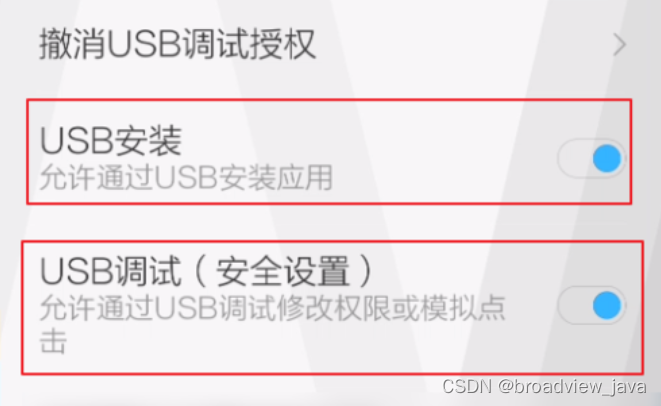
5. 延伸使用
其实Linux vysor 付费版还有更强大的功能,不同地域的开发者可以通过vysor可以远程调试同一台设备, 还可以通过wifi无线调试等功能。
不过对于居家远程办公的我们,利用上面工具,远程电脑 + 手机界面投屏到电脑 操作复现问题,抓取日志解决bug,基本满足了日常办公的需求。



